Содержание
Ubiquiti Networks по праву можно назвать восходящей звездой в мире корпоративных сетей. Компания хорошо известна тем, что выпускает конкурентоспособное сетевое оборудование для корпоративного сегмента, запрашивая за свои решения почти вдвое меньше того, что просят за свои решения такие киты как Cisco, Aruba, Ruckusm, HP, Aerohive и Xirrus.
Рис. 1. UniFi AC PRO точка доступа.
У компании достаточно много популярных продуктов, при этом наибольшей популярностью пользуются точки доступа Ubiquiti UniFi, которые за короткий промежуток времени стали популярными не только в корпоративном секторе (Enterprise), но и среди домашних пользователей. Для домашних пользователей UniFi предлагает куда больше возможностей и стабильности. В сравнении с потребительскими (Consumer) решениями, которые, похоже, никогда и не работают нормально, но за которые приходится еще и переплачивать, UniFi предлагает совершенно иной уровень.
Что такое точка доступа? Прежде чем начать обзор, давайте всё же обсудим, что такое точка доступа. Многие из вас, вероятно, в настоящее время уже используют Wi-Fi маршрутизаторы, комбинированные ADSL-модемы с Wi-Fi. В то же время, точка доступа это довольно специфическое устройство, которое до недавнего времени было не слишком распространено среди обычных пользователей.
Причина кроется в том, что домашние устройства, как правило, спроектированы таким образом, чтобы сохранить невысокую цену и простоту. По существу, большинство домашних маршрутизаторов являются многофункциональными устройствами, объединяя одновременно функции коммутатора, точки доступа и маршрутизатора. Большинство пользователей называет такое устройство просто «маршрутизатор», что, в общем, не совсем корректно.
В корпоративных сетях всё несколько иначе. Как правило, каждое сетевое устройство является отдельным функциональным элементом, выполняющим только ограниченный набор задач. Такой подход призван минимизировать и изолировать возможные неисправности, сохраняя работоспособность остальных сегментов и узлов сети.
Помимо этого, такой подход позволяет каждому устройству обрабатывать значительно большее количество пользователей, чем, если бы всё было объединено. Это одна из тех причин, по которой ваш домашний маршрутизатор начинает испытывать трудности при одновременной работе с 10-20 клиентами.
В свою очередь, точка доступа больше напоминает беспроводной коммутатор, только вот интерфейсов для подключения к локальной сети, как правило, 1 или 2 (основной + дополнительный). Точка доступа призвана обслуживать беспроводных клиентов, по этой же причине у неё нет привычного коммутатора для подключения и обслуживания проводных клиентов. Таким образом, вам в любом случае потребуется дополнительный маршрутизатор для реализации связи с внешним миром (подключение к сети Интернет).
Спецификации UniFi AC PRO. Даже если бегло взглянуть на сравнительную таблицу, можно заметить более высокое положение UniFi AC PRO по отношению к другим устройствам в линейке. До выхода UniFi AC HD, PRO-версия была самым продвинутым решением во всем семействе.
UniFi AC PRO оснащён двумя радиомодулями, каждый из которых работает в конфигурации MIMO 3×3, что должно обеспечивать высокую производительность. Поддержка стандартов PoE 802.3af и 802.3at позволяет запитывать точку доступа как от инжектора, так и от совместимых коммутаторов с функцией PoE-Out.
Познакомимся поближе. Внешний вид и комплект поставки UniFi AC PRO
Рис. 2. Упаковка UniFi AP AC PRO.
Упаковка UniFi AP AC PRO ничем не отличается от других устройств линейки, поэтому акцентировать внимание на ней не будем.
Рис. 3. Комплект UniFi AP AC PRO.
В комплект поставки, помимо точки доступа UniFi AC PRO, включена также краткая цветная инструкция, элементы крепления на стену/потолок, а также адаптер питания.
Рис. 4. Передняя сторона UniFi AC PRO имеет кольцо (индикатор состояния).
Рис. 5. Обратная сторона точки доступа.
Рис. 6. Крепление на обратной стороне.
UniFi AC PRO имеет форму блюдца. Данная конструкция является стандартной для большинства точек доступа UniFi. При всём этом, устройство имеет относительно небольшие размеры – всего чуть более 19 см в диаметре, при толщине менее 4 см. В таком небольшом корпусе инженерам удалось уместить два радиомодуля – на 2,4 и 5 ГГц, а также двухдиапазонную антенную решётку MIMO 3х3.
На передней части устройство по центру имеет специальное кольцо, которое служит индикатором состояния устройства. С обратной стороны устройство крепится к специальной ответной части, обеспечивающей быстрый и удобный монтаж (обслуживание).
Рис. 7. Два интерфейса (порта) Gigabit Ethernet и USB порт.
Рис. 8. Паз для укладки кабеля.
С обратной стороны UAP-AC-PRO имеется два интерфейса (порта) Gigabit Ethernet. Первый порт является основным и предназначен для подключения к локальной сети, в то время как второй интерфейс можно задействовать в качестве мостового соединения. По большому счету, это позволяет подключить несколько устройств каскадом, снимая ограничение на максимальную дальность витой пары, при этом нет необходимости в использовании дополнительного коммутатора.
Тут также имеется порт USB. К сожалению, использовать данный интерфейс можно только для систем PA (аудио). На самом деле, Ubiquiti выпускает отдельно точку доступа UniFi AC EDU, которая уже включает систему PA. По факту эти две точки по части конструкции, возможностей, характеристик и аппаратной составляющей идентичны.
Хочется отметить, что инженеры предусмотрели в боковой части специальный паз для кабеля, так что в случае открытого монтажа никаких проблем с укладкой кабеля не возникнет.
Рис. 9. Кольцо индикатора UniFi отображает статус.
Рис. 10. Кольцо индикатора UniFi.
После включения, кольцо индикатора UniFi начнёт отображать статус устройства.
UniFi Controller. Управление точкой доступа UniFi AC PRO осуществляется при помощи программного обеспечения UniFi Controller, которое является унифицированным программным обеспечением для управления устройствами UniFi.
UniFi Controller устанавливается отдельно от точек доступа, а все устройства UniFi вашей сети управляются уже непосредственно с панели контроллера. Если же вы не хотите использовать отдельный ПК, Ubiquiti предусмотрели специальное миниатюрное устройство (мини-ПК), на который предустановлен контроллер – UniFi Cloud Key. Несмотря на свои компактные размеры, данное устройство обеспечивает абсолютно все функции, которые доступны на обычном контроллере, установленном на ПК. Помимо этого, контроллер имеет возможность подключения к облаку, что обеспечивает доступ к панели управления из любой точки мира.
Рис. 11. Программное обеспечение – UniFi Controller.
После авторизации на панели управления контроллера, вы попадаете на стартовую страницу Dashboard, на которой собрана основная сводная информация по системе. Зеленым статусом отмечен только WLAN. Дело в том, что контроллер UniFi рассчитан на использование со всей линейкой устройств UniFi – USG (Gateway, WAN), US (Switch, LAN) и AP (Wi-Fi, WLAN). По этой же причине часть функций будет недоступна, пока вы не добавите в сеть совместимое оборудование.
Рис. 12. МАС-адреса клиентов.
Рис. 13. Подключение клиентов.
Рис. 14. Пропускная способность.
На других вкладках собрано большое количество информации о сети UniFi, включая количество подключённых клиентов, MAC-адреса, IP-адреса, использование пропускной способности и т.д.
Рис. 15. Доступные настройки.
Рис. 16. Настройки радио.
Рис. 17. Восходящая линия связи.
Рис. 18. Радио (11B/N/G).
Рис. 19. Радио (11N/A/AC).
Рис. 20. Список пользователей.
Рис. 21. Подробный обзор.
Рис. 22. Радиочастотные данные сканирования.
Погружаясь в доступные настройки UniFi AP, можно найти огромное количество настроек, удобно сгруппированных по разделам. Это позволяет очень гибко конфигурировать устройства.
Отдельно собрана информация по текущему использованию точки доступа, подключённым клиентам, их скорости подключения и используемом трафике. Причём статистика доступна как в целом, так и в разрезе каждой отдельной точки доступа.
Здесь можно найти такие функции как VLAN, управление полосой пропускания и экспериментальная функция airtime fairness (справедливое распределение эфирного времени между клиентами).
Для опытных администраторов будет полезна функция анализа текущего радиоэфира (RF Scan), которая позволить проанализировать эфир на предмет влияния других точек доступа, что позволит в ручном режиме установить наиболее оптимальный канал.
Рис. 23. Настройка пароля.
Рис. 24. Настройка SSID.
Рис. 25. Настройкка ограничения.
Поскольку точки доступа UniFi ориентированы на развертывание масштабируемых беспроводных сетей в корпоративном сегменте, Ubiquiti проделали большую работу над упрощением настройки. Настройка беспроводной сети производится всего один раз (пароли, SSID, ограничения), далее все точки подхватывают эти настройки автоматически при добавлении AP в контроллер. Таким образом, настройки распространяются на все точки, привязанные к контроллеру.
Рис. 26. Код ваучера.
Приложение UniFi для Android
Рис. 27. Панель приборов.
В качестве дополнения к UniFi Controller, программисты Ubiquiti создали мобильное приложение для наиболее популярных мобильных платформ – iOS и Android.
Рис. 28. Подробный обзор устройства.
Рис. 29. Группа VLAN.
Рис. 30. Статистика клиентов.
Рис. 31. Список клиентов.
Рис. 32. Настройки.
Приложение отличается высокой функциональностью. Большинство функций, присутствующих в UniFi Controller, можно найти и в приложении, что здорово упростит жизнь системному администратору.
Производительность беспроводной сети Wi-Fi. Производительность беспроводной сети мы замеряли между клиентом и сервером. Сервер оснащён адаптером Realtek 8111GR и подключён к коммутатору Cisco SG200-26 (Gigabit LAN) на скорости 1 Гбит. В свою очередь, клиент оснащён беспроводным адаптером Killer 1525, который и подключается к беспроводной сети UniFi.
Тестирование пропускной способности мы осуществляли при помощи программного обеспечения iPerf 3.1.3. Уровень беспроводных помех на время теста мы свели к минимуму, чтобы исключить влияние на результаты теста. В то же время, в радиусе было доступно несколько беспроводных точек доступа с низким уровнем сигнала (обычная ситуация при реальной эксплуатации).
Местоположение 1: прямая видимость. При проведении первого теста, клиент был размещён на удалении 1,5 метра от точки доступа. По сути, это идеальные условия тестирования, которые позволяют определить максимальную пропускную способность. Для достижения высокой производительности, тестирование производилось в диапазоне 5 ГГц.
Рис. 33. Тестирование для диапазона 5 ГГц.
Анализ производительности. Результаты производительности UniFi AC PRO оказались лучшими среди всех маршрутизаторов и точек доступа, которые мы тестировали за всё время – 611 Мбит.
Это заметно больше того, что может предложить Synology RT2600ac, использующий конфигурацию MU-MIMO 4×4.
Во втором тесте ТД UAP-AC-PRO достигла скорости 121 Мбит, чем немного уступила по производительности Synology RT2600ac, правда разница не столь велика – 121 против 133 Мбит.
Качество покрытия Wi-Fi. Для проверки качества покрытия беспроводной сети, мы воспользовались программным обеспечением NetSpot.
Первый этаж
Рис. 34. Покрытия беспроводной сети 1-го этажа.
Второй этаж
Рис. 35. Покрытия беспроводной сети 2-го этажа.
Взгляните на карту покрытия Wi-Fi, в нашем конкретном случае. UniFi AC PRO оказалась очень эффективной и смогла покрыть весь дом. Естественно, точки доступа UniFi ориентированы на создание и развертывание масштабируемых сетей, поэтому крупные здания или предприятия не будут испытывать абсолютно никаких проблем с качеством покрытия, главное оптимизировать количество и размещение точек доступа.
Рис. 36. Карта покрытия Wi-Fi.
Рис. 37. Картографические возможности.
В контроллере UniFi есть возможность создания интерактивной карты покрытия с возможностью загрузки собственного плана помещения (в виде изображения). Картографические возможности могут помочь оптимизировать расстановку точек, но имейте в виду, что система не учитывает наличие, конфигурацию, толщину и материал стен (перегородок), а также высоту помещения. Зато на открытой площади система может быть очень полезной.
DFS: динамический выбор частоты.Стандартом IEEE 802.11h предусмотрена функция DFS, иными словами динамический выбор частоты в диапазоне 5 ГГц. Далеко не каждая точка доступа способна работать с частотами DFS. По этой причине UniFi имеет огромное преимущество в использовании частот с минимальным уровнем шума и интерференций. В меню конфигурации точки доступа такие каналы отмечены как DFS.
Рис. 38. Отмеченые каналы DFS.
В заключение. Учитывая всё вышесказанное, можно ли назвать UniFi AC PRO отличным продуктом? Наш ответ однозначен – можно. AC PRO – быстрая, мощная и надёжная точка доступа, которую можно без проблем настроить под свои потребности, к тому же у неё отличный дизайн.
Несмотря на тот факт, что точка спроектирована для более опытных пользователей и более сложных задач, которым требуются инструменты для развертывания на предприятии, Ubiquiti проделали большую работу, сделав UAP-AC-PRO настолько простой в освоении и настройке, что даже обычный пользователь сможет её освоить.
Рис. 39. AC PRO – быстрая, мощная и надежная точка доступа.
Для домашнего использования всё бы хорошо, если бы не необходимость использования отдельного контроллера, хотя для корпоративных задач это скорее плюс. К тому же, Ubiquiti представили новые точки UniFi Mesh, ещё более расширяющие возможности.
Учитывая среднюю стоимость точки доступа, на текущий момент, она является одним из лучших вариантов для дома или малого бизнеса. Покупка UAP-AC-PRO вместо покупки нового радиомаршрутизатора будет весьма удачной, причём в качестве шлюза может выступать как одно из решений UBNT, так и любой другой маршрутизатор. По уровню функциональности и производительности, точке доступа от Ubiquiti будет очень сложно найти достойного конкурента за ту же цену.
Авторский перевод зарубежного обзора ” Ubiquiti UniFi AP AC PRO WiFi Access Point (UAP‑AC‑PRO): Supercharge Your Wi-Fi” для ASP24.
Вас может заинтересовать
2755 грн 100 у.е. Ubiquiti UniFi Cloud Key UC-CK Купить4394 грн159.50 у.е. Ubiquiti UniFi UAP-AC-PRO Купить10331 грн 375 у.е. Ubiquiti UniFi AC HD (UAP-AC-HD) Купить14326 грн 520 у.е. Ubiquiti AmpliFi HD Mesh Router 3 pack AFi-Rx3 Купить
Если Вы нашли ошибку в тексте, то выделите ее мышкой и нажмите Ctrl + Enter или нажмите здесь.
Большое спасибо за Вашу помощь! Мы скоро исправим ошибку!
Сообщение не было отправлено. Пожалуйста, попробуйте еще раз.
Сообщение об ошибке
Ошибка:
Закладки (0)Сортировать по: Роутер Ubiquiti airCube ISP (ACB-ISP)
Ubiquiti airCube ISP (ACB-ISP)Роутер Ubiquiti airCube ISP (ACB-ISP)Артикул: М0000183564 Внешне маршрутизатор является практически точной копией популярного AmpliFi, — тот же кубический корпус из софт-тач…- Розница 2 560.02 ₽/шт
- Ваша цена 2 531.84 ₽/шт
- Экономия 28.18 ₽
- На заказ
- Уточняйте срок поставки
Радиомост Ubiquiti LiteBeam M5-23 Feed (LBE-M5-23-FEED)
Ubiquiti LiteBeam M5-23 Feed (LBE-M5-23-FEED)Радиомост Ubiquiti LiteBeam M5-23 Feed (LBE-M5-23-FEED)Артикул: М0000183566 Ubiquiti LiteBeam M5-23 Feed – 5 Ггц облучатель с интегрированной радиочастью, предназначенный для установки на антенну…- Розница 3 430.03 ₽/шт
- Ваша цена 3 392.27 ₽/шт
- Экономия 37.76 ₽
- На заказ
- Уточняйте срок поставки
Конвертер Ubiquiti UFiber loco (UF-LOCO-EU)
ВКЛАДКА WIRELESS
Basic Wireless Settings:Wireless Mode — беспроводной режим работы точки. Доступны для выбора: Station (Станция, режим для конечного оборудования), Access Point (точка доступа к которой подключаются другие беспроводные устройства), AP-Repeater (режим повторителя, тоесть точка принимает сигнал как станция и транслирует дальше как точка доступа)SSID (Service Set Identifier) — идентификатор сети. Hide SSID — поставив галочку точка перестанет вещать свой SSID, тогда клиентам при первом подключении его нужно будет ввести в настройки станции вручную.Country Code — В каждой стране есть ограничения на использование того или иного диапазона частот, поэтому нужно выбирать страну в которой будет стоять устройство.IEEE 802.11 Mode — Выбор радио стандартаChannel Width — Ширина спектра канала. Спектр канала может быть с шириной: 5, 10, 20, 30, 40, Auto 20MHz/40MHz. Чем больше тем больше скорость соединения, уменьшение позволит увеличить расстояние соединения.Channel Shifting — смещение частоты канала, полезно в целях безопасности. Включение позволит скрыть точку от многих Wi-Fi устройств.Frequency, MHz — выбор частоты беспроводного канала. Список частот может быть разным в зависимости от выбора страны, Channel Width, радио стандарта, ширины спектра канала.Extension Channel — позволяет использовать два канала одновременно. Допустимо только на частоте 40Mhz в режиме Access Point.Frequency List, MHz — Список частот. Если выше Frequency, MHz выбрано как Auto, то точка будет использовать только частоты из этого списка. AirSelect тоже бедет использовать их из этого списка.Antenna — установка усиления антены, используется только с точками которые подключены к внешней антенне.Cable Loss — увеличивает мощность передатчика, используется когда по кабелю есть потери сигнала.Output Power — установка уровня мощности.Max TX Rate, Mbps — установка скорости передачи данных. Лучше поставить галочку Automatic, так как в случае потери сигнала на больших скоростях точки могут вообще не соединится, а так автоматически будет выбрано меньшее значение.
Wireless Security:Security — выбор режима шифрования. Доступны режимы: none (без шифрования), WEP (Wired Equivalent Privacy старый и слабый режим шифрования), WPA, WPA-TKIP, WPA-AES, WPA2, WPA2-TKIP, WPA2-AES (самый надежный режим блочного шифрования). Стоит заметить что шифрование снижает скорость передачи данных.RADIUS MAC Authentication — аутентификация клиентов через Radius сервер.MAC ACL — позволяет разрешить или запретить клиентским устройствам подключатся к точке доступа. Если добавить в список мак устройства с политикой Allow (разрешено), то всем остальным устройствам которые не добавлены в список с политикой Allow доступ будет закрыт.
ВКЛАДКА ADVANCED
Advanced Wireless Settings:RTS Threshold — установка размера передаваемого пакета. Возможные значения 0 — 2346. Флажок Off означает что RTS будет отключено и будет использовать максимально возможный размер 2346.Distance — указывается расстояние между точками. Расстояние влияет на ACK Timeout, то есть когда точка доступа передает станции данные, она ждет определенное время от нее ответный ACK фрейм об их успешном получении. В случае сопряжения с точкой другого производителя и отсутствия прямой видимости, реальное расстояние лучше выставить вручную с добавкой +1км, если используются точки Ubnt серии «М», тогда нужно ставить галочку «Auto», точки сами высчитают расстояние и прибавят сколько нужно. Чересчур занижать или сильно завышать расстояние не рекомендуется, это повлечет за собой снижение пропускной способности.Aggregation — позволяет объединять мелкие фреймы в большой у которых один и тот же источник, получатель и класс трафика.Multicast Data — разрешение или запрет прохождения многоадресного трафика. На мой взгляд лучше отключить, дабы не вывалилось случайно в беспроводную сеть IPTV, разные широковещалки и т.д.Extra Reporting — добавляет в управляющие фреймы дополнительную информацию, например имя хоста.Client Isolation — при включении этой функции станции подключенные к точке доступа не смогут передавать трафик между собой. Полезно чтобы клиенты не могли видеть друг друга.Sensitivity Threshold, dBm — установка минимального уровня сигнала для станций с которым они могут подключиться к точке.
Advanced Ethernet Settings:Enable PoE Passthrough — в серии Nano M эта функция позволяет передать POE питание с главного порта на второстепенный.LAN0 Speed — выбор скорости передачи данных, 10 или 100Мбит/с.
Signal LED Thresholds:Thresholds, dBm — установка предела уровня сигнала после которого будет включатся световой индикатор.
ВКЛАДКА SERVICES
Ping WatchDog — функция позволяет пинговать какой нибудь хост, например шлюз и если от него перестанут приходить ответы, то устройство автоматически перезагрузится.SNMP Agent — используется в основном для мониторинга устройства. То есть на сервере можно сделать скрипт который будет рисовать графики из полученных по SNMP данных от точки, например скорость передаваемых данных, загрузку процессора и т.д.Web Server — включает и отключает доступ к точке через WEB интерфейс.SSH Server — включает и отключает доступ к точке по SSH.Telnet Server — включает и отключает доступ к точке по telnet.NTP Client — клиент позволяющий синхронизировать время точки с NTP сервером.Dynamic DNS — чтобы заходить на точку доступа из любой точки мира и не брать у провайдера выделенный IP адрес, можно зарегистрироваться в каком нибудь DDNS сервисе, они выдадут поддомен, по кторому можно будет зайти.System Log — функция позволяет записывать информацию о событиях в системный журнал. Также можно указать адрес удаленного syslog сервера.
Дополнительные инструменты Tools
Align Antenna — утилита полезная для точной настройки антенны.Site Survey — утилита позволяющая сканировать беспроводные частоты и отобразить инофрмацию об устройствах, их SSID, MAC, частоту, имя, шифрование, сигнал/шум.Discovery — Утилита Device Discovery позволяющая выполнить поиск устройств в текущей подсети у которых включена эта функция (SERVICES > галочка на Device Discovery) и показать информацию.Ping — эта утилита проверяет качество соединения и задержки между вашим устройством и устройством адрес которого укажете в «Select Destination IP».Traceroute — утилита показывающая путь прохождения пакетов к хосту адрес которого указать в «Destination Host».Speed Test — утилита позволяющая измерить скорость передачи данных между двумя AirOS устроствами.AirView — утилита по которой можно увидеть шумы и загруженность радиочастот.
ВКЛАДКА SYSTEM
Firmware Update — обновление програмного обеспечения.Device — имя устройства.System Accounts — установка имени и пароля адиминистратора и пользователя с правами только для чтения.Reset Button — включение или отключение возможности сброса настроек физически нажав на кнопку на устройстве.Reboot Device — перезагрузка устройства.Support Info — Нажав кнопку сгенерируется файл с различной информацией об устройстве. Может быть потребован техподдержкой Ubiquiti.Date Settings — установка текущей даты и времени.Location — ширина и долгота местонахождения устройства.
Configuration Management:Back Up Configuration — скачивание конфигурации файлом на компьютер.Upload Configuration — загрузка конфигурации фалом из компьютера.Reset to Factory Defaults — восстановление настроек на заводские.
Используемые источники:
- https://asp24.com.ua/blog/obzor-tochki-dostupa-unifi-ac-pro-zarjadi-svoj-wi-fi/
- https://www.layta.ru/marshrutizatory-routery-i-tochki-dostupa/ubiquiti/
- https://ixnfo.com/obzor-nastroek-besprovodnyih-tochek-do.html


 Как подключить и подключить всепогодную точку доступа Ubiquiti NanoStation Loco M2
Как подключить и подключить всепогодную точку доступа Ubiquiti NanoStation Loco M2


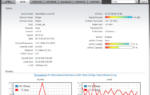 Настройка радиомоста на двух NanoStation M5
Настройка радиомоста на двух NanoStation M5





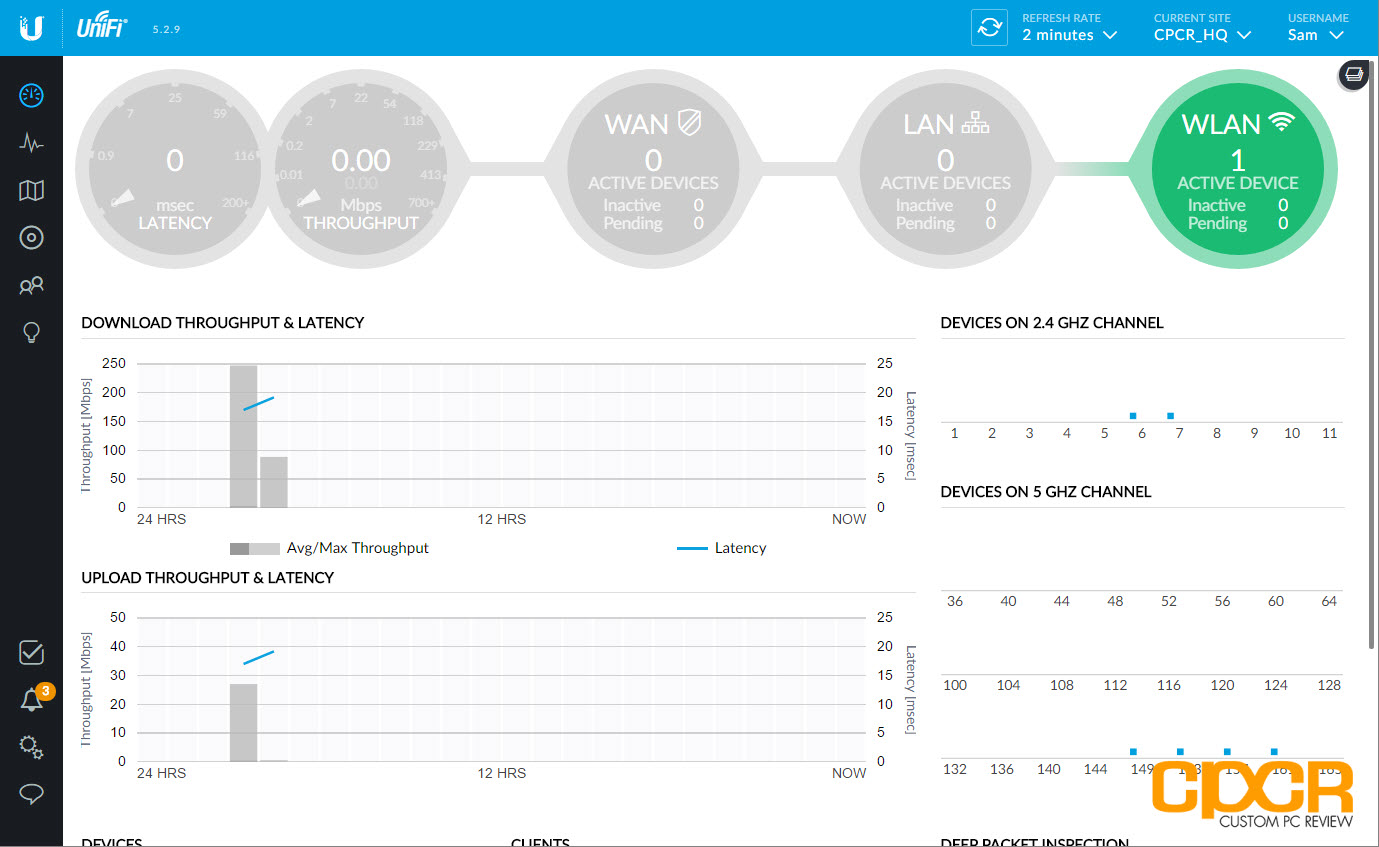
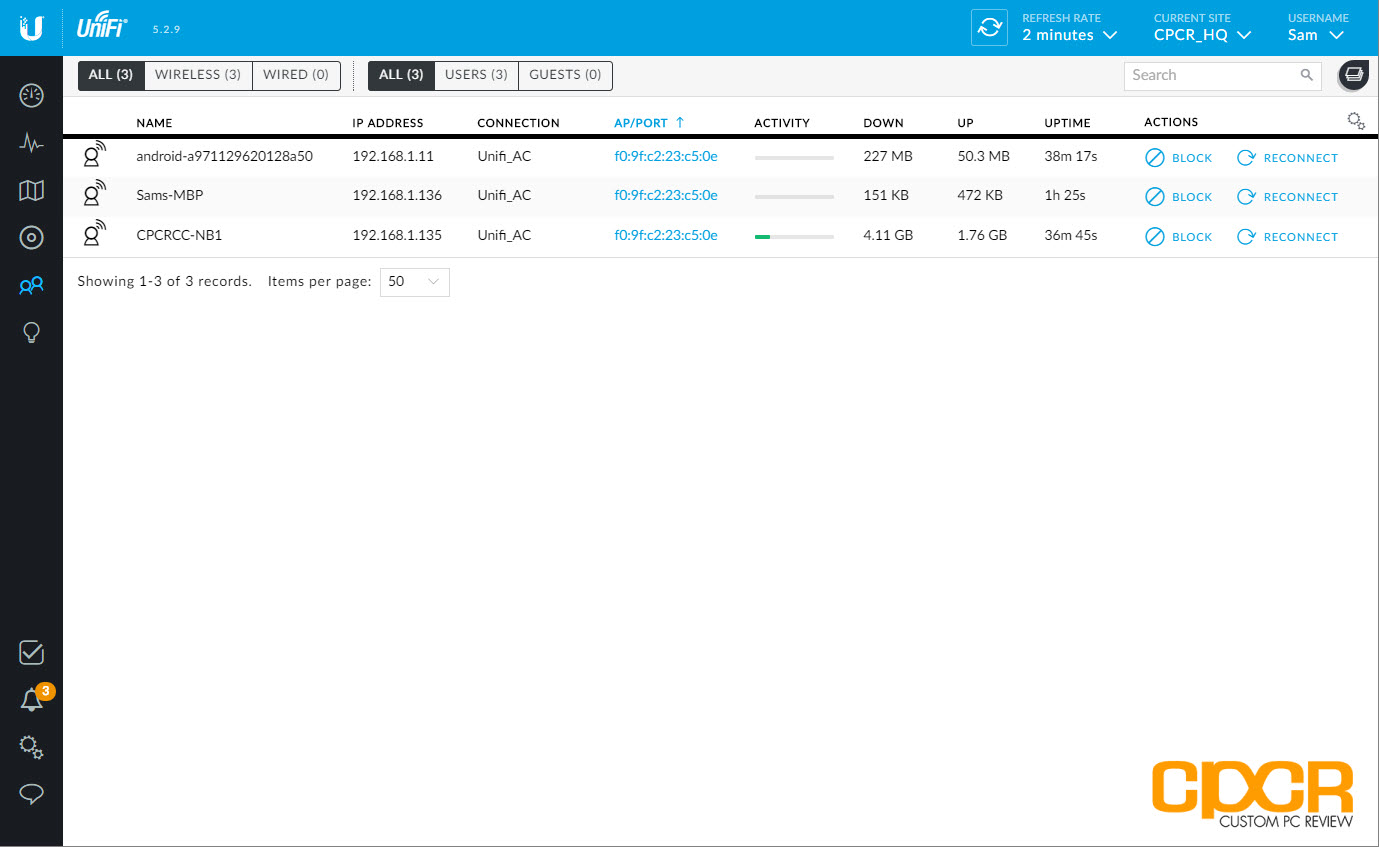
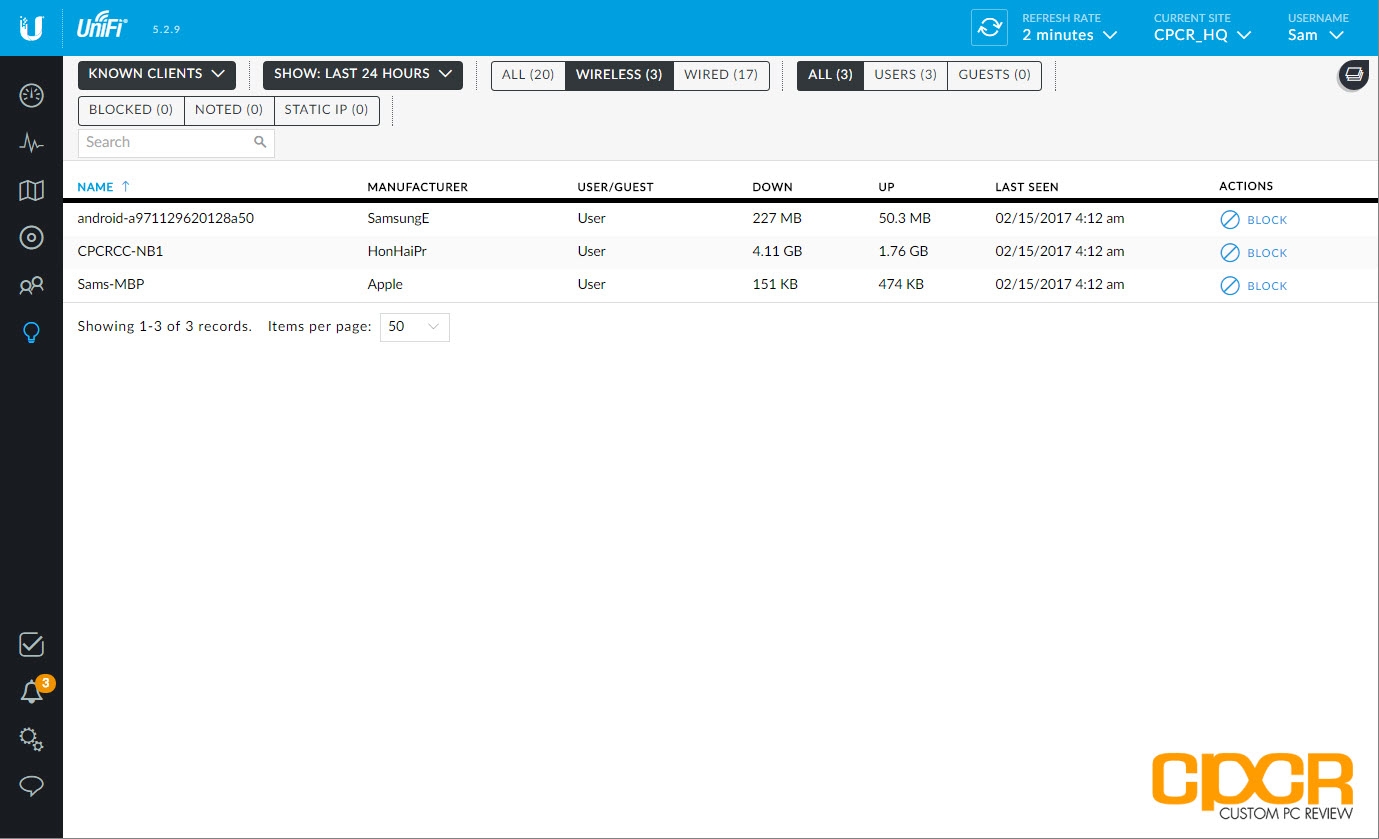
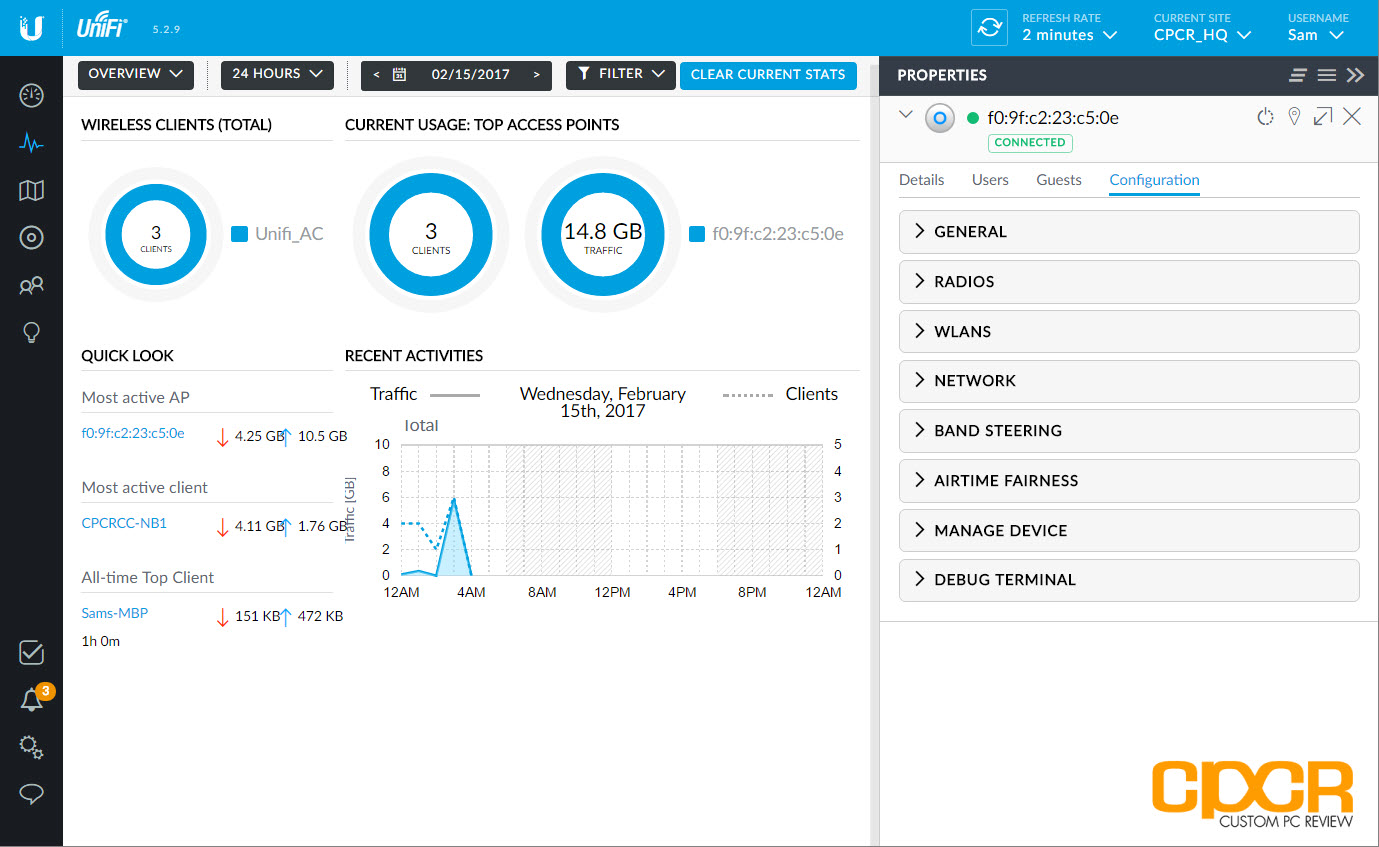
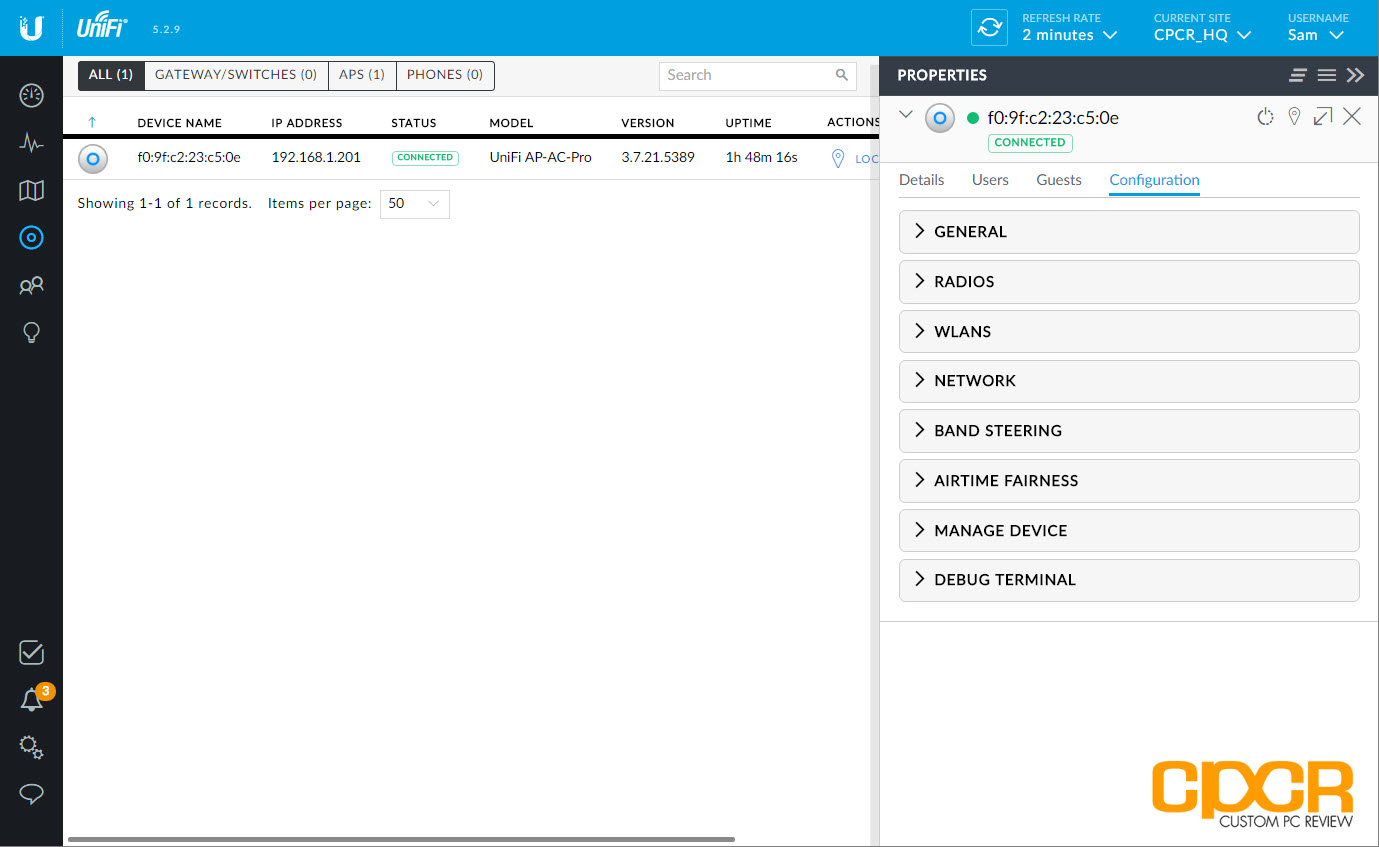






 Точка доступа Wi-Fi NanoStation M2K
Точка доступа Wi-Fi NanoStation M2K Распиновка коннектора RJ-45 (8p8c), COM порта, USB кабеля, USB-B вилки и т.д.
Распиновка коннектора RJ-45 (8p8c), COM порта, USB кабеля, USB-B вилки и т.д.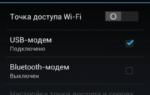 Телефон не подключается к маршрутизатору WiFi — Как исправить
Телефон не подключается к маршрутизатору WiFi — Как исправить Как настроить режим Точка доступа с маршрутизатором (AP Router) на устройстве Pharos?
Как настроить режим Точка доступа с маршрутизатором (AP Router) на устройстве Pharos?